

Av Nathan E. Malpass, Senast uppdaterad: August 28, 2019
Alla i det dagliga livet tar många bilder. När du ser vacker natur kanske du vill spela in den bilden på din telefon. När du träffas med dina nära och kära kanske du också vill ta ett foto eller fler bilder med dem för att spara detta värdefulla minne på din telefon. Vi gillar alla att ta bilder och dela dem på den sociala plattformen med andra. Det beror på att vi tar bort eller delar vilket foto, men vet du hur du flyttar dina bilder från en enhet till en annan?
Nuförtiden använder fler och fler människor iPhone och de står inför ett problem. Det vill säga att de har svårt att överföra olika bilder från sin gamla Android till iPhone. Jag är säker på att du som läser den här artikeln också har den här typen av problem. Men oroa dig inte för det. Den här artikeln är här för att hjälpa dig att lösa den här typen av problem. Det kommer att ge dig en guide om hur du gör överföra Android-bilder till iPhone.
Del 1. Överför Android-foton till iPhone via FoneDog Phone TransferDel 2. Överför dina foton manuellt med din datorDel 3. Slutsats
Folk läser ocksåHur man överför data från Android-telefon till iPhone 8Hur man överför WeChat-filer mellan datorn och Android eller iPhone
FoneDog telefonöverföring är ett av de bästa verktygen för dig att flytta dina filer inklusive foton, kontakter, meddelanden, videor och liknande från en telefon till en annan. Det används av de flesta människor i dagens värld. Om du vill hitta en programvara för att överföra dina Android-bilder till iPhone, kommer det att vara ditt bästa val. Nu kommer jag att visa dig de specifika stegen för hur du flyttar bilder från Android till iOS-enheten med hjälp av FoneDog telefonöverföring.
Till att börja med bör du gå till webbplatsen för Fonedog och hitta FoneDog Phone Transfer för att installera den. Eller så kan du bara söka på internet och gå direkt in på nedladdningssidan. Du kunde också klicka på nedladdningen nedan och omedelbart installera den på din dator. När du har startat den kan du bara öppna den och titta på nästa steg. Gratis nedladdning
När du har öppnat den här programvaran måste du använda USB-kabeln för att ansluta dina enheter till din PC. Sedan överst på startsidan kan du välja din Android för att se all data på din Android-enhet.
När du går in på hemsidan för FoneDog Phone Transfer kan du se flera delar till vänster om denna programvara, då kan du bara leta efter delen av Fotogalleri som ligger i andra hand och under Hemmets del. Sen bara klicka på Foton för att börja nästa steg.
När du har öppnat delen av Foton kan du se alla foton på din Android-enhet. Du är fri att se namn, storlek, skapa tid och annan information relaterad till bilderna. Sedan kan du kontrollera dem och välja att överföra dem alla med ett klick eller överföra några av dem genom att klicka på bilden efter varandra. Efter det är det bara att exportera dessa bilder till din iPhone.
När du har valt de foton du vill överföra, vänta bara ett tag. Väntetiden blir inte så lång. Du kan bara läsa några nyheter eller ta en kaffe och sedan skulle överföringsprocessen vara klar. Sedan kan du njuta av dina värdefulla bilder på den andra enheten.
Den andra metoden du kan välja för att flytta bilderna i din Android till iPhone är att använda din dator. Det är lite tidskrävande men det är fortfarande ett val för dig. Nedan följer stegen.
Du måste koppla in din Android till din PC. Och öppna sedan DCIM att hitta alternativet Fotogalleri.
När du har hittat Foton kan du bara gå in i den och se alla bilder i din telefon och sedan välja att flytta vissa bilder du vill överföra till din dator. Innan detta steg kan du ställa in en mapp för dessa foton på din dator. Sedan kan du synkronisera dessa bilder till iTunes.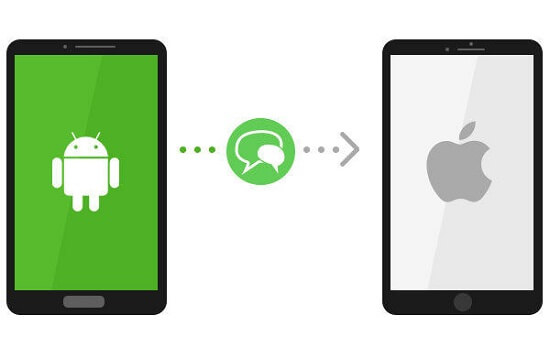
När du har överfört bilderna till din dator kan du koppla bort Android från datorn och sedan ansluta iPhone till datorn. Sedan kan du bara synkronisera bilderna som du redan har flyttat till iTunes på din dator till din iPhone.
Efter det kunde man bara sitta och vänta ett tag innan hela processen var klar.
Ovan finns två metoder för att överföra bilder från Android till iPhone. Den första metoden är den mest bekväma och den kan också användas för att säkerhetskopiera dina viktiga foton eller andra filer. Således kan du prova FoneDog telefonöverföring och ta reda på om det är lika bra som det jag har introducerat. Den andra metoden kan kosta dig mycket tid. Men om du vill prova det kan du också försöka på det här sättet. Sammantaget behöver du inte oroa dig för att du inte kan dela dina bilder på två eller flera enheter. FoneDog Phone Transfer kan spela en stor roll när det gäller att överföra bilder mellan olika telefoner.
Lämna en kommentar
Kommentar
Telefonöverföring
Överför data från iPhone, Android, iOS och dator till var som helst utan förlust med FoneDog Phone Transfer. Som foto, meddelanden, kontakter, musik, etc.
Gratis nedladdningHeta artiklar
/
INTRESSANTTRÅKIG
/
ENKELSVÅR
Tack! Här är dina val:
Utmärkt
Betyg: 4.3 / 5 (baserat på 108 betyg)